Panasonic HC-X910: Операции воспроизведения
Операции воспроизведения: Panasonic HC-X910
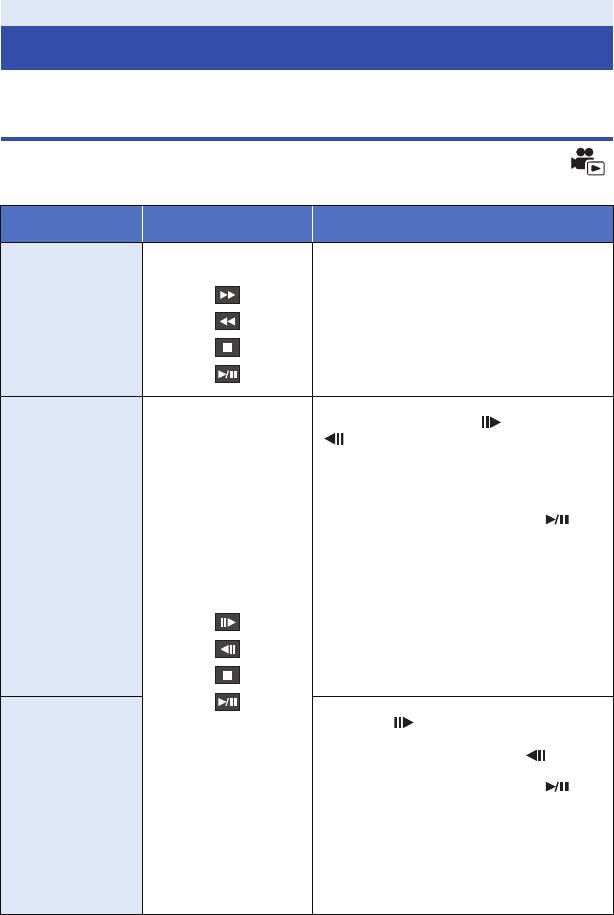
Дополнительно (Воспроизведение)
Операции воспроизведения
Воспроизведение видео с использованием значка
операции
Подробные сведения об основных операциях воспроизведения приведены на странице 29.
Операция
Отображение при
Шаги при выполнении операций
воспроизведения
воспроизведении
Во время
Во время воспроизведения коснитесь
воспроизведения
монитора ЖКД и перетяните его справа
налево (слева направо).
Пропуск
воспроизведения
(к началу сцены)
Во время паузы при воспроизведении
продолжайте касаться .
( для замедленного воспроизведения
назад)
Во время касания воспроизведение
замедляется.
≥ Режим обычного воспроизведения
восстанавливается при касании .
Замедленное
≥
Если замедленные изображения
воспроизведение
воспроизводятся в обратном порядке, они
могут отображаться непрерывно со
скоростью, составляющей приблизительно
Во время паузы
2/3 от скорости при нормальном
воспроизведении (интервалы в 0,5 секунд).
≥ Замедленное воспроизведение для сцен
iFrame или сцен, сохраненных в формате
MP4, будет осуществляться с
интервалами в 1 секунду.
Во время паузы при воспроизведении
коснитесь .
(Для покадрового перехода в обратном
направлении прикоснитесь к .)
≥ Режим обычного воспроизведения
восстанавливается при касании .
Покадровое
≥
Если кадры воспроизводятся поочередно в
воспроизведение
обратном направлении, они отображаются
с интервалом в 0,5 секунды.
≥ Покадровое воспроизведение для сцен
iFrame или сцен, сохраненных в формате
MP4, будет осуществляться с
интервалами в 1 секунду.
- 88 -
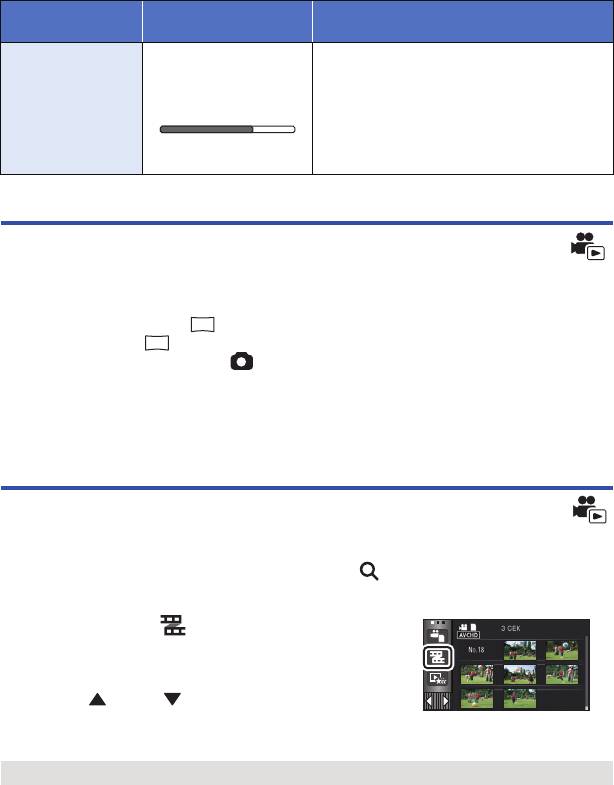
Операция
Отображение при
Шаги при выполнении операций
воспроизведения
воспроизведении
Коснитесь или прокрутите панель
Во время
прямого воспроизведения.
Воспроизведение
воспроизведения
≥ Воспроизведение временно остановится
в прямом
и возобновится с точки касания или
направлении
прокрутки.
≥ Воспроизведение возобновляется если
убрать палец с сенсорного экрана.
Создание стоп-кадра из видеоизображения
Отдельный кадр записанного видеоизображения можно сохранить как стоп-кадр.
Фотоснимки в 3D создаются из сцен, записанных в 3D, а фотоснимки в 2D создаются из сцен,
записанных в 2D.
(Будут записаны стоп-кадры (1920k1080) для сцен AVCHD и iFrame, а также будут
записаны стоп-кадры (640k360) для сцен, сохраненных в MP4.)
Полностью нажмите кнопку в месте сохранения в качестве фотоснимка
во время воспроизведения.
≥ Удобно использовать паузу, замедленное воспроизведение и покадровое воспроизведение.
≥ Дата видеозаписи будет зарегистрирована как дата стоп-кадра.
≥ Качество будет не таким, как у обычного стоп-кадра.
Покадровый указатель выделенного и времени
Изображение одной сцены отображается как пиктограмма при заданном условии поиска.
Воспроизведение сцены возможно с любой желаемой промежуточной точки сцены.
≥ Переместите рычажок трансфокатора в сторону и переключите дисплей
пиктограмм на покадровый указатель выделенного и времени. (l 30)
1 Прикоснитесь к .
≥ Для отображения следующей (предыдущей) сцены:
j Перемещайте экран пиктограмм вверх (вниз)
касанием пальца.
j Касание (вверх)/ (вниз) элемента управления
прокруткой пиктограмм.
2 Коснитесь требуемого условия поиcка.
*
*
[3 СЕК]/[6 СЕК]/[12 СЕК]/[МИНУТЫ]/[ПО ЛИЦАМ]
/[ИНТ.ВОСПР.]
* Данная установка невозможна во время воспроизведения сцен iFrame или сцен,
сохраненных в формате MP4.
≥ Если выбрать [ПО ЛИЦАМ], будет выбрана та часть, для которой выполнялась процедура
распознавания лиц в сценах, оцененных как записанные чисто. Затем это будет
отображено в форме пиктограммы.
≥ Камерой будет выполнен поиск участка, который соответствует критериям четкости записи
и ко
торый будет отображаться в виде пиктограммы при выборе [ИНТ.ВОСПР.].
- 89 -
2.1
M
0.2
M
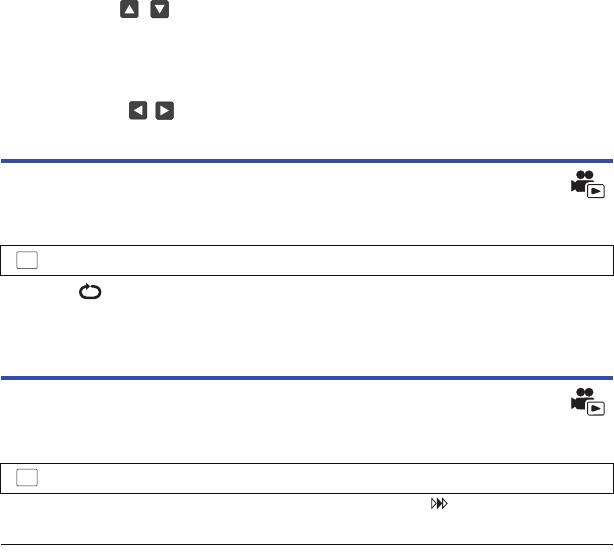
3 (При выборе [МИНУТЫ])
Коснитесь / для установки времени.
≥ Оно может быть установлено не более чем на 60 минут.
≥ Прикоснитесь к [ВВОД].
4 Прикоснитесь к пиктограмме для воспроизведения.
≥ Переход к отображению следующей (или предыдущей) пиктограммы осуществляется путем
прикосновения к /.
Повтор воспроизведения
Воспроизведение первой сцены начинается по окончании воспроизведения последней
сцены.
MENU
: [НАСТР ВИДЕО] # [ПОВТ ВОСПР] # [ВКЛ]
Индикация появляется при полноэкранном просмотре.
≥ Все сцены воспроизводятся циклически. (При воспроизведении видео по дате все сцены с
выбранной датой воспроизводятся циклически.)
Возобновление предыдущего воспроизведения
Если воспроизведение сцены было приостановлено, воспроизведение может быть
возобновлено с того места, где оно было остановлено.
: [НАСТР ВИДЕО] # [ВОЗОБН.ВОСПР.] # [ВКЛ]
Если воспроизведение фильма остановлено, появляется значок на изображении
пиктограммы остановленной сцены.
≥ Занесенное в память положение возобновления стирается при выключении питания или
изменении режима. (Настройка [ВОЗОБН.ВОСПР.] не изменяется.)
- 90 -
MENU
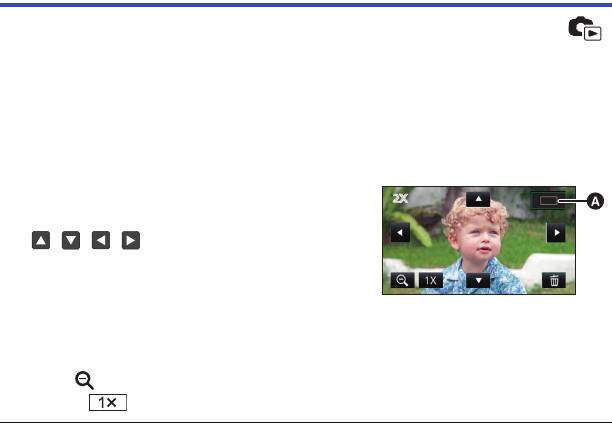
Оптическое увеличение стоп-кадра во время
воспроизведения (масштабирование при
воспроизведении)
Можно выполнить масштабирование, коснувшись стоп-кадра во время воспроизведения.
1 Коснитесь и удерживайте часть, которую требуется увеличить, во время
воспроизведения стоп-кадра.
≥ Стоп-кадр увеличится в следующем порядке: k1 # k2 # k4. Прикоснитесь и удерживайте
экран для того чтобы увеличить с обычного отображения до k2. Прикоснитесь к экрану для
того, чтобы увеличить с k2 до k4.
≥ Изображение будет увеличено, часть к которой вы прикоснулись, окажется в центре.
2 Перейдите к положению
масштабирования, коснувшись
/// либо прокрутите экран
касанием.
≥ Участок увеличения отображается примерно
1 секунду при увеличении (или уменьшении)
изображения либо перемещении отображаемого
участка.
Уменьшение увеличенного стоп-кадра
Коснитесь для уменьшения изображения. (k4 # k2 # k1)
≥ Коснитесь для восстановления обычного воспроизведения (k1).
≥ Можно также выполнить операции масштабирования с помощью рычажка трансфокатора.
≥ Чем больше увеличивается изображение, тем ниже его качество.
≥ Воспроизведение с увеличением не выполняется для фотоизображений, снятых в 3D.
Функция масштабирования становится доступной и может использоваться после
переключения на воспроизведение в 2D.
- 91 -
A Отображаемый участок
увеличения
Оглавление
- Инструкция по эксплуатации
- Ознакомьтесь с этой информацией в первую очередь
- Названия и функции основных компонентов
- Питание
- Запись на карту
- Включение/выключение камеры
- Выбор режима
- Использование сенсорного экрана
- Установка даты и времени
- Перед началом записи
- Выбор носителя для записи [HC-X920M]
- Съемка фильмов
- Фотосъемка
- Интеллектуальный автоматический режим
- Воспроизведение видео/стоп- кадров
- Использование экрана меню
- Использование меню настроек
- Использование масштабирования
- Функция стабилизатора изображения
- Изменение режима записи
- Запись вручную
- Запись с помощью сенсорных кнопок
- Назначение значков функцийпри записи
- Функции записи меню
- Операции воспроизведения
- Различные функции воспроизведения
- Удаление сцен/стоп-кадров
- Преобразование в формат MP4
- Объединение сцены, записанной с задержкой
- Просмотр видео/снимков на ТВ
- Воспроизведение с использованием VIERA Link
- Копирование данных между картой SD и встроенной памятью
- Копирование/воспроизведение с помощью USB HDD
- Дублирование с помощью рекордера дисков Blu-ray, видео устройств и т.п.
- функция Wi-Fi
- Операции с помощью функции Wi-Fi и подготовительные действия
- Подключение к Wi-Fi
- Запись/воспроизведение с помощью удаленных операций
- Воспроизведение на телевизоре
- Прямая трансляция
- Домашний мониторинг
- Использование меню [Настр Wi-Fi]
- Запись 3D изображений
- Воспроизведение 3D-изображения
- Преобразование и воспроизведение 2D-изображений как 3D
- Сохранение 3D-изображения
- Как можно использовать ПК
- Операционная среда
- Инсталляция
- Подключение к персональному компьютеру
- Включение HD Writer AE 5.0
- При использовании Mac
- Обозначения
- Сообщения
- Поиск и устранение неисправностей
- На что необходимо обратить внимание при использовании
- Об авторском праве
- Режимы записи/приблизительное возможное время записи
- Приблизительное количество записываемых кадров
- Дополнительные принадлежности


